
Lesley Fowler
0
2527
5
Una de las mejores maneras de comenzar con cualquier tipo de proyecto es hacer una lluvia de ideas y esbozar ideas, o utilizar algún tipo de técnica de mapeo. Para resumir, una nueva aplicación web HTML5 escrita en JavaScript llamada Fargo, podría ser una de las mejores herramientas para crear, almacenar y colaborar en documentos de esquema.
Saikat ha compartido cinco herramientas de bosquejo para escritores y artistas 5 Herramientas para bosquejar ideas para escritores y artistas 5 Herramientas para bosquejar ideas para escritores y artistas Un bosquejo no es más que un desglose jerárquico de lo que planeas escribir o crear. Organizado según niveles de importancia y flujo, y marcado por números, números romanos, encabezados-subtítulos, sangrías o cualquier otro ..., y aunque son muy buenos, Fargo ofrece algunas características únicas que los usuarios pueden encontrar útiles. Como aplicación en línea, no es necesario instalar la aplicación en su computadora. Como usuario, la aplicación se mantiene actualizada y puede compartir fácilmente su esquema para verlo o colaborar.
Caracteristicas basicas
Fargo puede ser tan simple y avanzado como lo necesite. Cuando descargue Fargo por primera vez, le pedirá que se conecte a su Dropbox. La guía no oficial de Dropbox. La guía no oficial de Dropbox. Hay más de lo que puede pensar en Dropbox: puede usarlo para compartir archivos, hacer copias de seguridad de sus datos, sincronizar archivos entre computadoras e incluso controlar remotamente su computadora. cuenta, donde guarda sus documentos en una sola subcarpeta (Dropbox> Aplicaciones> Fargo). Puede desconectar Fargo de su cuenta de Dropbox simplemente borrando la carpeta que agrega a su cuenta.
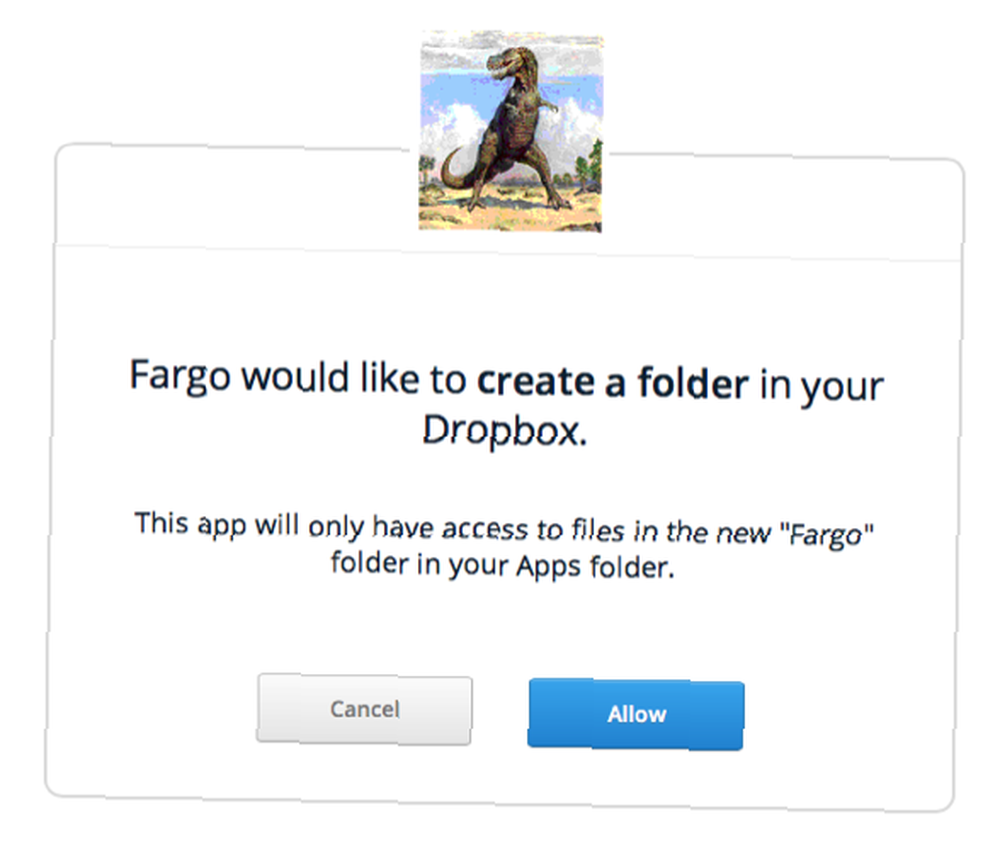
El toque de ahorro de tiempo es que no tiene que ir a su carpeta de Dropbox Fargo para recuperar documentos. Fargo funciona como una aplicación de software de escritorio tradicional. Entonces, solo necesitas ir a Archivo> Abrir... para ver una lista de sus documentos resumidos o puede buscarlos por nombre.
Para comenzar con Fargo, simplemente haga clic en el botón + y asigne un título a su documento en el cuadro emergente. Su documento se guarda automáticamente y puede comenzar a escribir el primer elemento de su esquema. Al igual que con los outliners tradicionales, presionas la tecla Retorno (Entrar en Windows), seguido de la tecla de tabulación para sangrar y escribir elementos adicionales debajo del primer elemento después del encabezado de nivel superior.
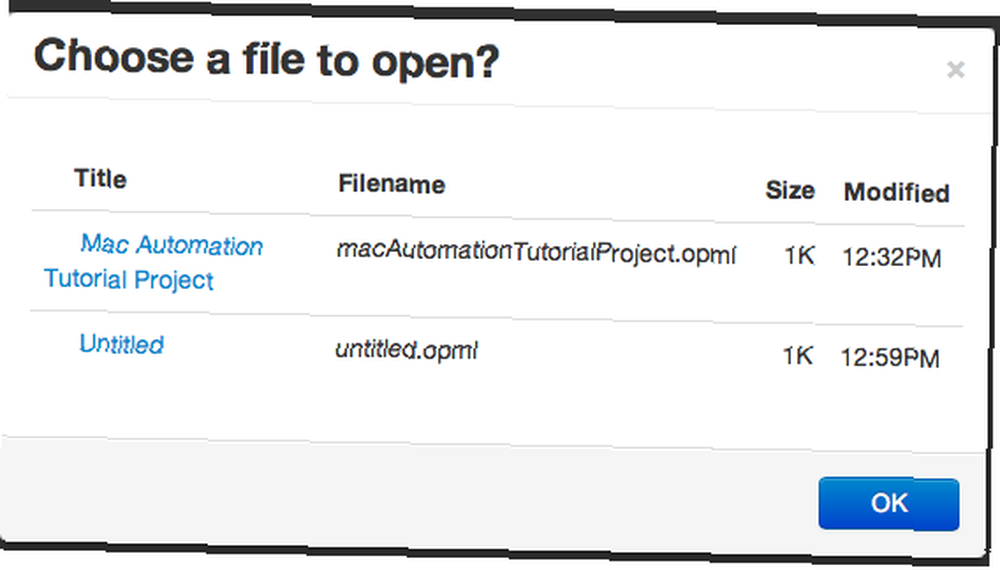
Al crear un esquema, puede escribir primero todos los encabezados de nivel superior posibles. Para hacer esto en Fargo, presiona la tecla Retorno después de cada encabezado y luego regresa a cada encabezado para agregar subelementos. Para agregar un nuevo encabezado de nivel superior después de una lista de subelementos, es mejor escribir el nuevo encabezado como un subelemento, seleccionarlo (haciendo clic en la flecha del elemento) y luego simplemente presionar la tecla Mayús. + Teclas de tabulación para mover el elemento a la izquierda. (Nota: Al igual que con las aplicaciones de uso frecuente en mi Mac, mapeo los accesos directos en BetterTouchTool. Encienda su Mac con Automatizaciones avanzadas de BetterTouchTool. tres aplicaciones principales de Mac para aumentar mi productividad y agilizar mi flujo de trabajo. Aunque BTT puede ser utilizado por cualquier ... o Keyboard Maestro Automatice todo en su Mac con Keyboard Maestro [Mac] Automatice todo en su Mac con Keyboard Maestro [Mac] He escrito varios artículos sobre la automatización de Mac, incluida una guía de automatización de MUO sobre cómo comenzar a utilizar Apple Automator y las funciones integradas de OS X para crear carpetas inteligentes, listas de reproducción, álbumes y buzones de correo. Pero ... para activar los elementos del menú más rápidamente).
También puedes hacer clic en Outliner> Mostrar teclas de control desde la barra de menú. A partir de ahí, simplemente haga clic en la flecha izquierda para colocar el elemento como un nuevo titular de nivel superior.
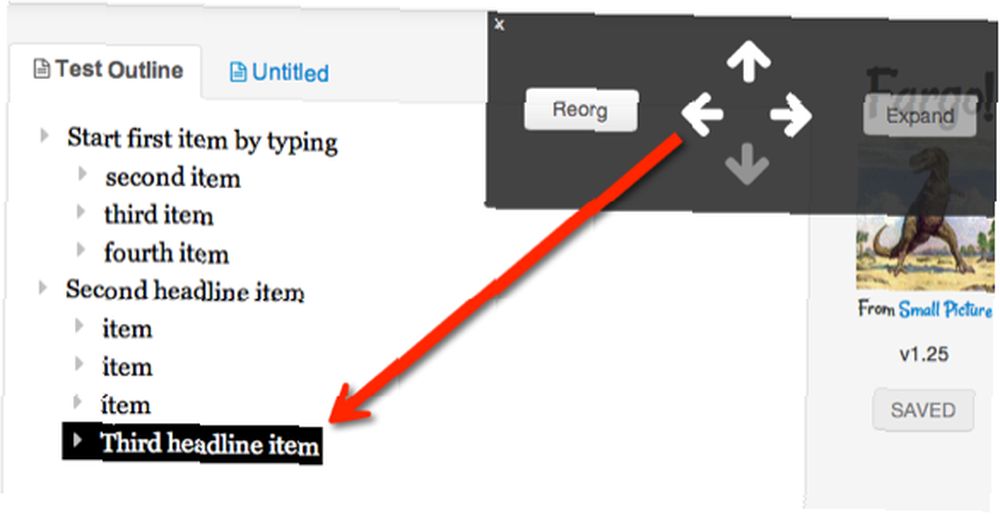
Puede usar las teclas de control para organizar elementos. Para eliminar un elemento, selecciónelo y haga clic en el botón Eliminar. Fargo también le permite arrastrar y reorganizar elementos con el cursor. Aunque Fargo es una aplicación web, tiene su propio conjunto de atajos de teclado para navegar y editar sus documentos. Haga clic en Documentos> Hoja de cuna para ver todos los atajos disponibles.
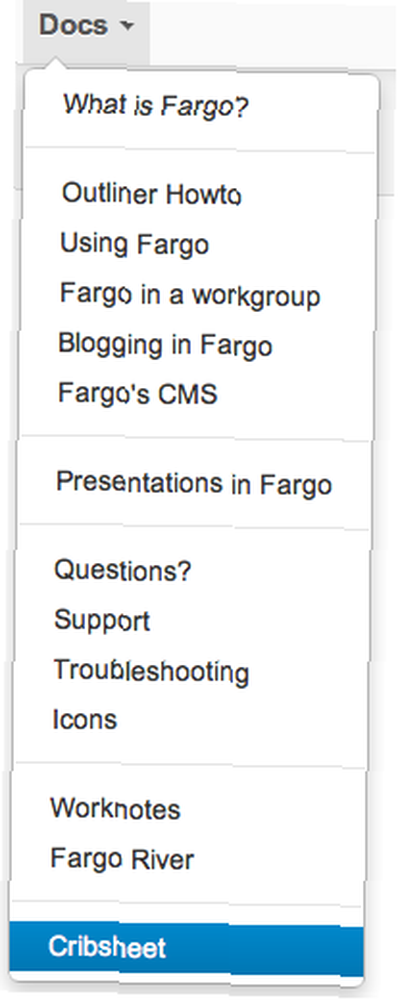
En el elemento del menú Outliner, puede optar por contraer y expandir elementos como lo hace en la mayoría de los outliners. Pero eche un segundo vistazo a la lista de elementos del menú en Outliner y verá Elegir icono ..., que le permite agregar un icono a sus elementos individuales. Fargo incluye cientos de íconos, desde Font Awesome, para todo tipo de temas, incluyendo flechas simples y logotipos de redes sociales, hasta una variedad de etiquetas, medios e íconos y acciones relacionadas con la web..
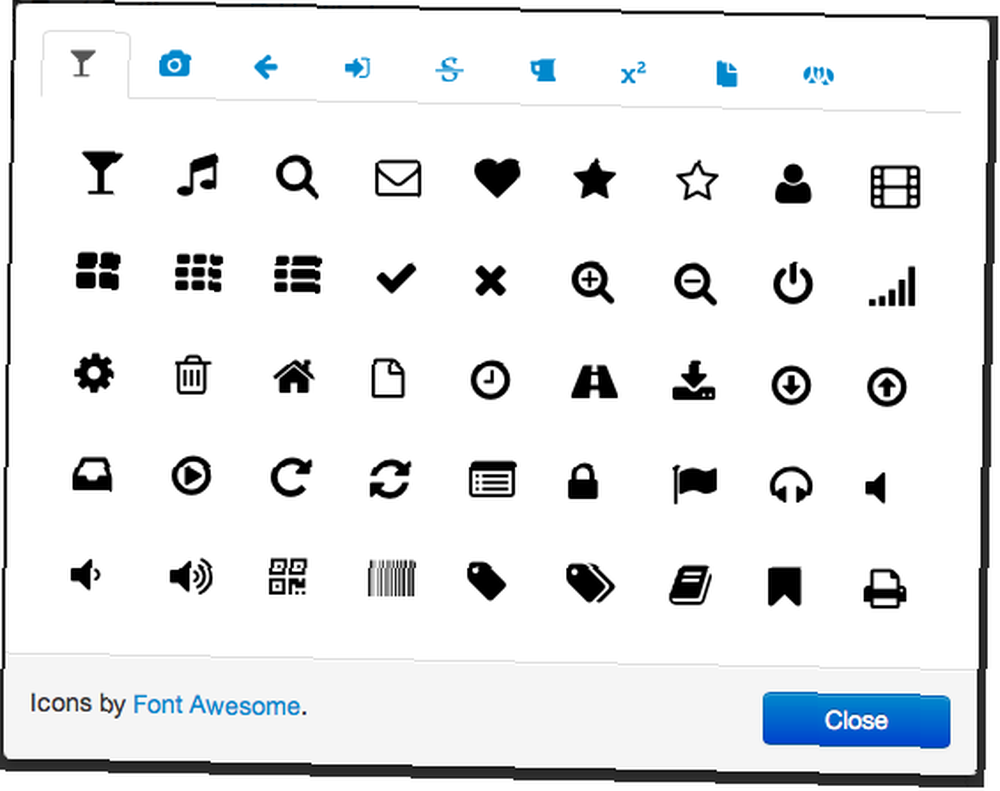
Fargo también coloca otros elementos de formato (negrita, cursiva, tachado y enlaces web) en el lado izquierdo del área del documento para un acceso rápido. A diferencia de la creación de contornos en MS Word, no te distraen muchos botones y funciones que probablemente rara vez uses.
Sin embargo, es posible que se pregunte cómo cambia el estilo de fuente y el tamaño de un documento. Con Fargo, obtiene una gama más amplia de estilos de fuente, es decir, si conoce el nombre del estilo de fuente que desea usar. Haga clic en Archivo> Configuración de esquema... y escriba el estilo de fuente y el tamaño que desea usar. (Me gusta la fuente limpia de Avenir que se usa en el Día uno para mantener un diario digital con el primer día para Mac OS X e iOS. Mantener un diario digital con el primer día para Mac OS X y iOS. Todos tienen una historia que contar. No siempre es una historia que necesitan una audiencia, a veces solo se necesita contar una historia. Es posible que desee continuar el diario que comenzó cuando ... la aplicación del diario).
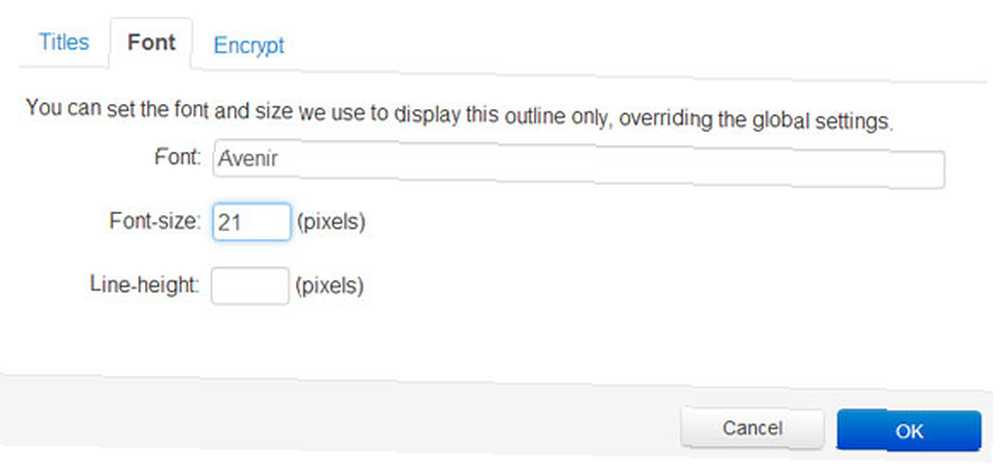
Puede abrir más de un documento en Fargo y, afortunadamente, se mantienen organizados en pestañas, en lugar de ventanas separadas. Sin embargo, si necesita ver dos o más documentos uno al lado del otro, simplemente haga clic derecho en el enlace del título y ábralo en una nueva ventana del navegador.
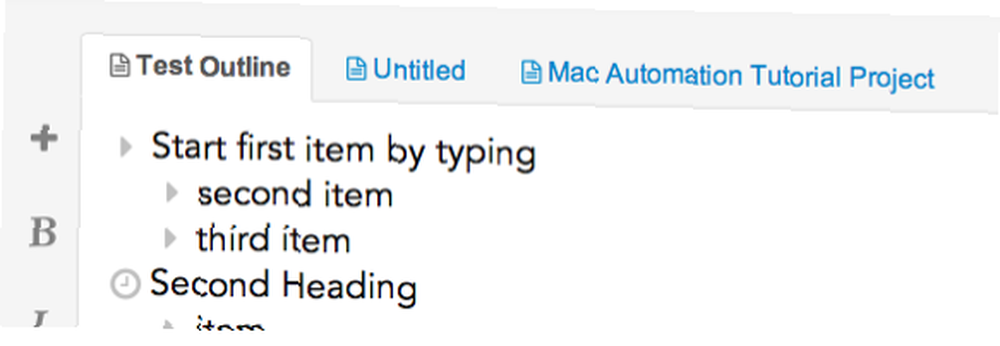
Otras características
Los desarrolladores de Fargo, Small Picture, parecen estar dedicados a construir Fargo, y también a mantenerlo simple y accesible. Algunas de sus características avanzadas incluyen la capacidad de usar Fargo con WordPress, cifrar documentos, crear y compartir una fuente RSS para documentos publicados, ejecutar código JavaScript y usar CSS para estilizar aún más el texto.
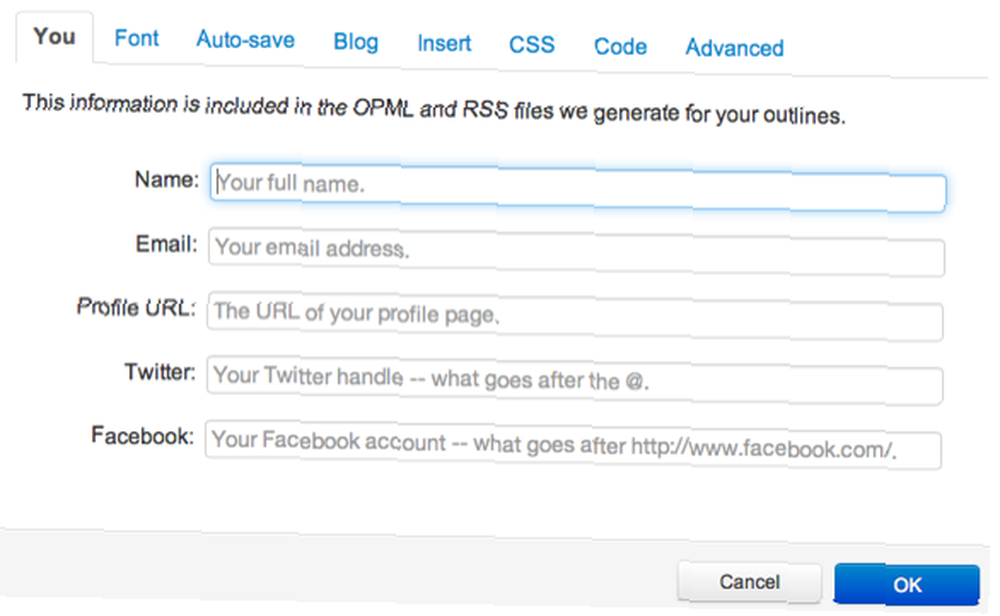
Puede cambiar los atributos de un esquema (Outliner> Editar atributos...), así como documentos de búsqueda de palabras clave. Puede compartir sus documentos con otros proporcionando un enlace público a documentos individuales (Archivo> Obtener enlace público) A su vez, los colaboradores con los que comparta un enlace de documento de Fargo deberán copiar y pegar ese enlace en Archivo> Abrir por URL. El archivo debe abrirse en una nueva pestaña en su cuenta de Fargo. Cuando el colaborador actualiza su esquema, el icono de ese documento cambiará de una persona a un rayo. Consulte esta documentación para obtener más información sobre cómo compartir documentos de Fargo.
Conclusión
Si está tratando de trabajar sin papel, y tal vez agregue una aplicación menos a su computadora portátil, Fargo es una aplicación web que querrá marcar y usar. Es limpio, fácil de usar y gratuito. Fargo viene con una gran cantidad de documentación práctica, además de algunos videos de YouTube producidos por uno de los desarrolladores, Dave Winer.
Háganos saber lo que piensa de Fargo y qué características, si hay alguna, le gustaría ver agregadas.











